大家好,今天给大家分享“Word打字后面的字消失怎么办?”

文章插图
在使用word编辑文档的过程中,有时在文档中间插入文字的时候,输入文字以后,后面的文字就一个一个地被覆盖掉消失了 , 给工作带来很大麻烦 。这种情况究竟是什么原因造成的呢?实际上主要是由两种情况导致的,接下来我们就来一块看一下怎么解决 。
第一种情况:文档处于改写模式Word文档处于改写模式的时候,在文字的中间插入文字的过程中,后面的文字就会被一个一个的覆盖掉,这种情况我们只要把“改写模式”修改成“插入模式”就可以了,此时我们把目光移到Word文档最下边的状态栏上时,你就会发现上面有“改写”选项,然后用鼠标点击它 , 就可把“改写模式”修改成“插入模式”了 , 如下图所示 。
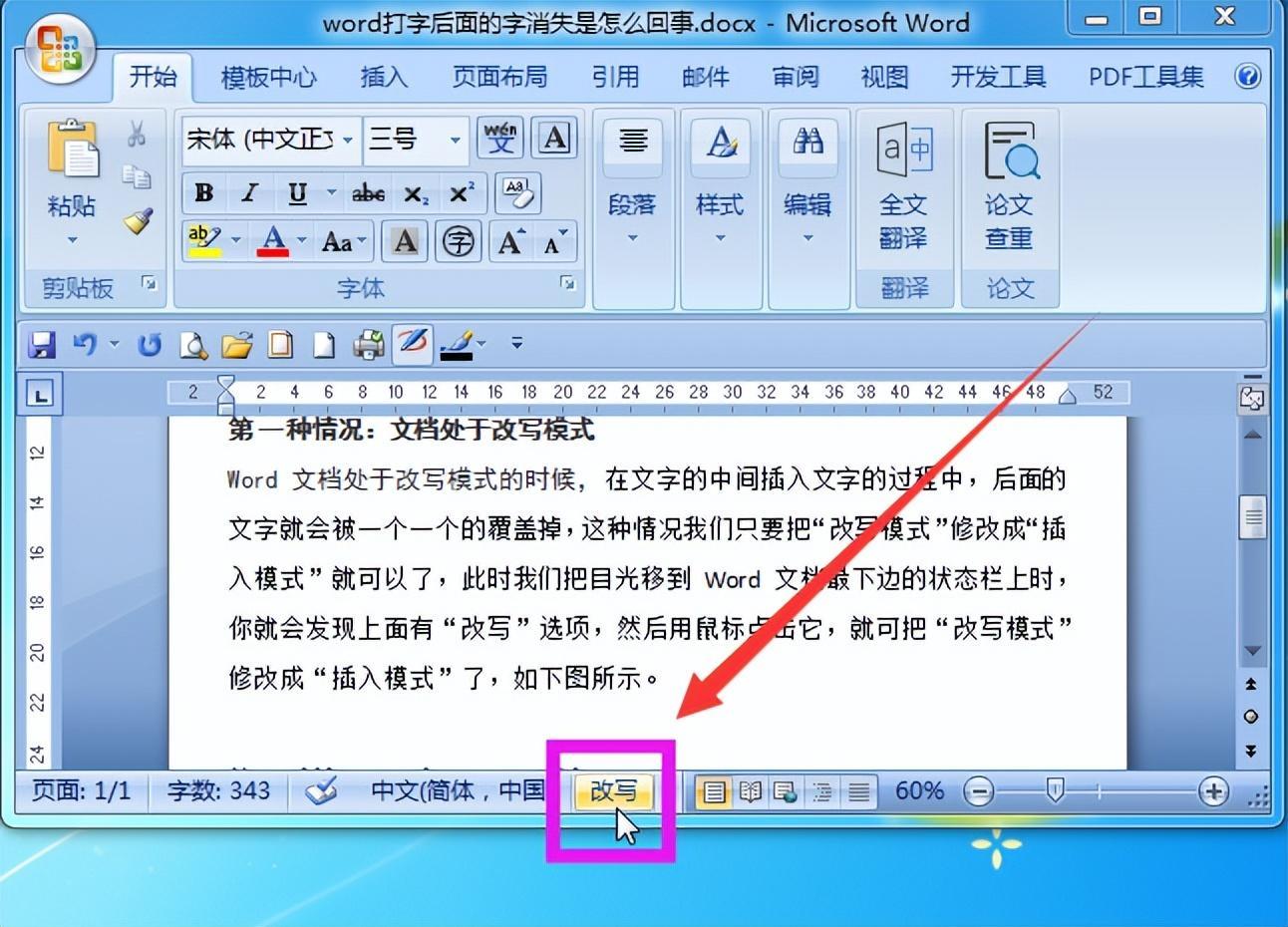
文章插图
第二种情况:误点了Insert键由于键盘上退格键和删除键离Insert插入键比较近,而且这两个键用的频率也比较大,有时很容易误点击到,误点以后就会导致这种情况 , 现在只需要再点击一下键盘上的Insert键就可以解决了,如下图所示 。
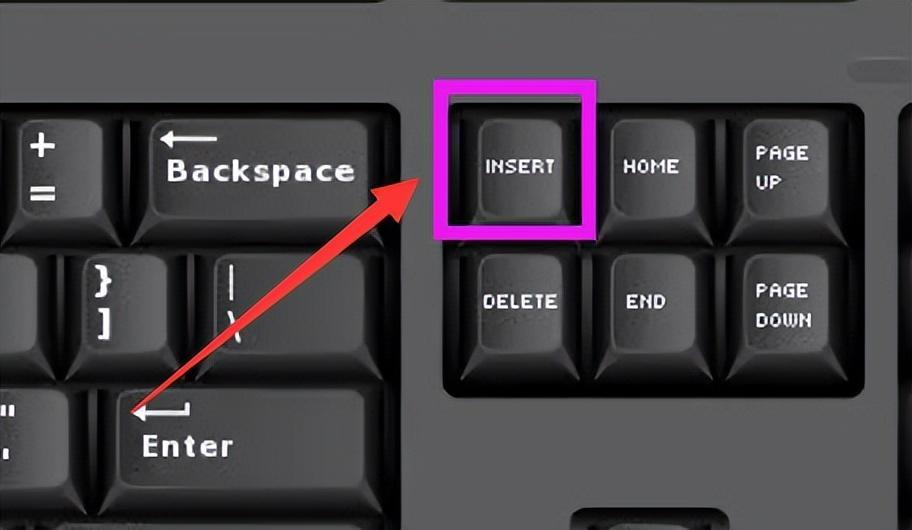
文章插图
【是怎么回事解决方法 笔记本word打字后面的字消失】以上就是关于Word打字后面的字消失的解决方法,希望对大家有所帮助 。
- 是淘宝账号名还是淘宝昵称退货ID 旺旺id是什么意思啊在哪里看
- 关机都会自动开机强制也关不了 台式电脑关不了机是怎么回事
- 手机钢化膜是出厂自带的吗 小米11出厂是否贴膜是什么膜
- 双开门还是四开门怎么选指导避坑 冰箱选购攻略指南要点小知识
- 笔记本电脑运行中黑屏怎么办 刚开电脑黑屏是怎么回事
- 家庭k歌音响多大功率合适 音箱输出功率一般是多少
- 性价比高的主板是哪个型号 技嘉主板最新报价及图片
- 是什么型号手机及上市时间 nova75G手机参数详细及价格多少钱
- 为什么那么贵是杂牌吗 nec显示器是什么品牌32寸怎么样
- 性价比高又好用的华为手机是哪款2022 天玑8000相当于骁龙什么配置
